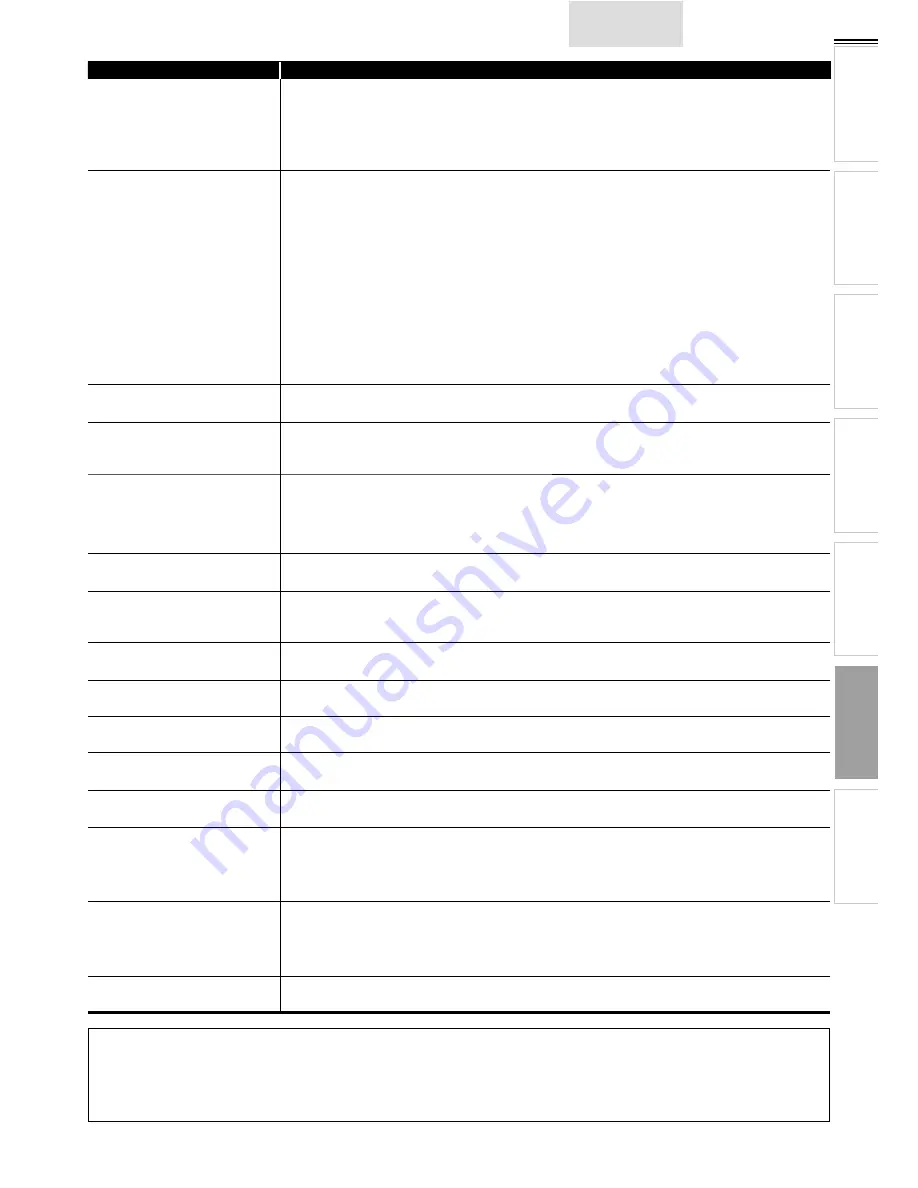
INTR
ODUCTION
PRÉP
ARA
TION
REGARDER LA
TÉLÉVISION
UTILISA
TION DES
FONCTIONS
CONSEILS UTILES
RA
CCORDEMENT
DES APP
AREILS
INFORMA
TION
29
Français
Symptôme
Solution
L’appareil est allumé mais aucune
image n’est visible à l’écran.
• Véri
fi
ez la connexion de l’antenne ou du décodeur de diffusion par câble / satellite.
• Véri
fi
ez que tous les câbles de l’appareil sont connectés aux prises de sortie correctes d'un dispositif tel
qu’un graveur Blu-ray / DVD.
• Véri
fi
ez que le mode d’entrée choisi correspond bien à la prise d’entrée utilisée.
• Assurez-vous que votre ordinateur N’EST PAS en mode veille lorsque le mode d’entrée du appareil est
dé
fi
ni sur PC. Appuyez sur n’importe quelle touche du clavier pour réactiver votre ordinateur.
Pas d’image ou de son
• Assurez-vous que l’appareil est allumé.
• Assurez-vous que le bon mode d’entrée est sélectionné.
• Véri
fi
ez que tous les câbles de l’appareil sont connectés aux prises de sortie correctes d'un dispositif tel
qu’un graveur Blu-ray / DVD.
• Regardez d’autres chaînes. Le problème peut être limité à la chaîne ou dû à la faible puissance du signal.
• Débranchez le cordon d’alimentation et attendez environ 1 minute, puis rebranchez le cordon d’alimentation
et rallumez l’appareil.
• Véri
fi
ez la connexion de l’antenne ou du décodeur de diffusion par câble / satellite.
• Véri
fi
ez que le mode d’entrée choisi correspond bien à la prise d’entrée utilisée.
• Assurez-vous que votre ordinateur N’EST PAS en mode veille lorsque le mode d’entrée du appareil est
dé
fi
ni sur PC. Appuyez sur n’importe quelle touche du clavier pour réactiver votre ordinateur.
• Véri
fi
ez que le son n’est pas réglé sur la sourdine. Appuyez sur
MUTE
pour af
fi
cher à l’écran la barre de
volume et véri
fi
er le réglage.
• Véri
fi
ez que le volume n’est pas réglé sur
[0]
ou
[Sourdine]
. Si c’est le cas, réglez le volume au niveau désiré
à l’aide des touches
VOL + /
−
.
Pas de couleur
• Regardez d’autres chaînes. Le problème peut être limité à la chaîne ou dû à la faible puissance du signal.
• Réglez
[Couleur]
dans le menu principal.
Les réglages des paramètres
[Image]
ou
[Son]
ne sont pas appliqués à
chaque fois que l’appareil est allumé.
• Vous devez sélectionner le paramètre
[Maison]
dans
[Région]
.
➠
p. 23
Autrement, les réglages que vous avez effectués ne sont pas mémorisés une fois que l’appareil passe en
mode veille.
Son correct mais image médiocre
• Le brouillage électrique causé par d’autres appareils près du téléviseur peut affecter la qualité de l’image.
• Réglez
[Contraste]
et
[Luminosité]
dans le menu principal.
• Regardez d’autres chaînes. Le problème peut être limité à la chaîne ou dû à la faible puissance du signal.
• Pour une qualité d’image optimale, regardez les programmes
« haute définition »
conçus pour écrans larges.
Si vous n’avez pas accès à des programmes HD, regardez des programmes de
« dé
fi
nition standard »
.
Image correcte mais son médiocre.
• Regardez d’autres chaînes. Le problème peut être limité à la chaîne ou dû à la faible puissance du signal.
• Assurez-vous que le câble audio est branché correctement.
L’image est déformée ou vous
entendez un son inhabituel.
• L’appareil reçoit peut-être des interférences causées par des appareils électriques, des automobiles, des
motocyclettes ou des éclairages
fl
uorescents.
• Déplacez l’appareil pour véri
fi
er si des interférences sont bien la cause du problème.
Image fantôme, lignes ou bande sur
l’image
• Le brouillage électrique causé par d’autres appareils près du téléviseur peut affecter la qualité de l’image.
• Regardez d’autres chaînes. Le problème peut être limité à la chaîne ou dû à la faible puissance du signal.
L’écran af
fi
che du
« brouillage »
ou
des
« parasites »
.
• Lorsque les capacités de l’appareil dépassent celles du signal numérique diffusé, le signal est augmenté pour
s’adapter aux capacités de l’appareil, ce qui peut causer le brouillage.
Marques de couleurs différentes sur
l’écran du téléviseur
• Regardez d’autres chaînes. Le problème peut être limité à la chaîne ou dû à une pixellisation.
Vous changez de source d’entrée et le
volume sonore change.
• L’appareil garde en mémoire le dernier réglage de volume.
• Si le volume sonore de l’autre dispositif est réglé plus bas ou plus haut, le volume sonore.
Vous changez de source d’entrée et la
taille de l’écran change.
• Cet appareil garde en mémoire le dernier mode d’af
fi
chage utilisé lors de la dernière utilisation de la source
considérée.
L’image af
fi
chée ne couvre pas la
totalité de l’écran.
• Si vous utilisez l’appareil comme un moniteur PC, assurez-vous que les paramètres
[Position horizontale]
et
[Position verticale]
du menu
[Configurations du PC]
sont correctement réglés.
• Si vous regardez la télévision ou si vous utilisez l’Entrée Vidéo Composite, Vidéo Composantes ou HDMI
avec une résolution de 480i, appuyez plusieurs fois sur
FORMAT
pour faire dé
fi
ler les différents modes
d’af
fi
chage.
Les sous-titres s’af
fi
chent sous forme
de case blanche.
Les sous-titres ne s’af
fi
chent pas
même s’il s’agit d’une émission sous-
titrée.
• Il se peut que le brouillage généré dans l’édi
fi
ce ou que les conditions météorologiques rendent les sous-
titres incomplets.
• Il se peut que le télédiffuseur réduise la longueur de l’émission pour insérer de la publicité. Le décodeur de
sous-titres ne peut pas lire les informations des émissions ainsi raccourcies.
Une case noire s’af
fi
che sur l’écran du
téléviseur.
• Le mode texte est sélectionné pour les sous-titres. Sélectionnez
[CC-1]
,
[CC-2]
,
[CC-3]
,
[CC-4]
ou
[Arrêt]
.
Remarque
• L’écran à cristaux liquides (LCD) est fabriqué pour durer de longues années. Il peut arriver que quelques pixels non actifs s’af
fi
chent en
permanence sous forme de points bleus, verts ou rouges. Cela ne doit pas être considéré comme un vice de fabrication de l’écran à cristaux
liquides (LCD).
• Certaines fonctions ne sont pas disponibles dans certains modes, mais cela n’est pas un dysfonctionnement. Lisez les explications de ce
manuel pour plus de détails sur les opérations correctes.
Summary of Contents for 19ME601B
Page 32: ...32...





































